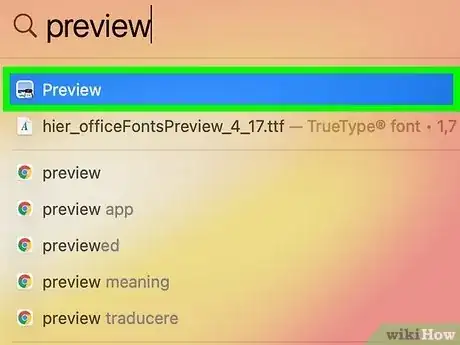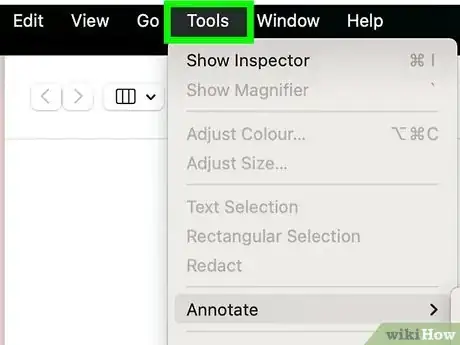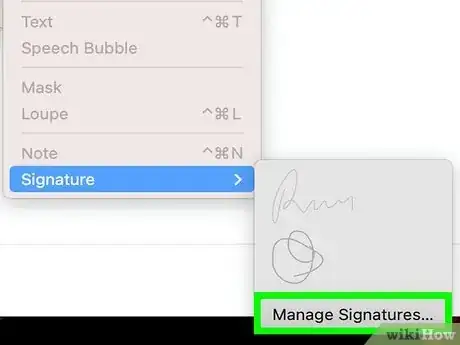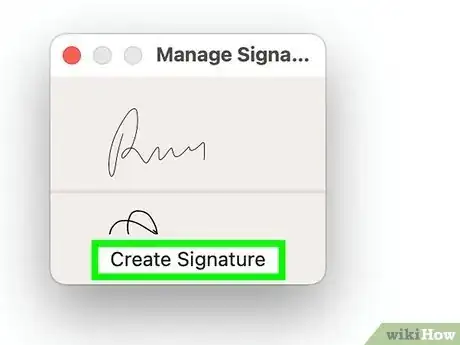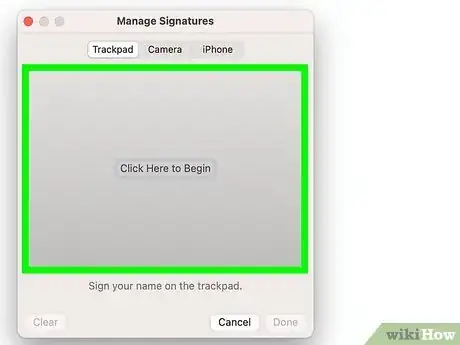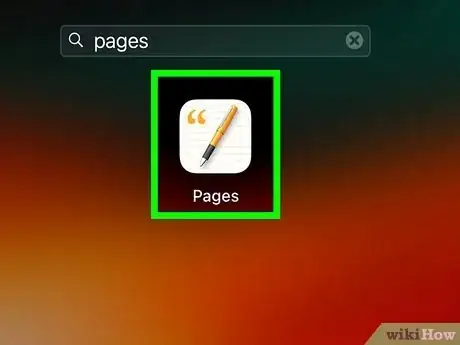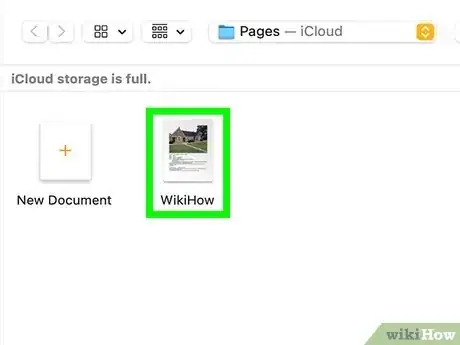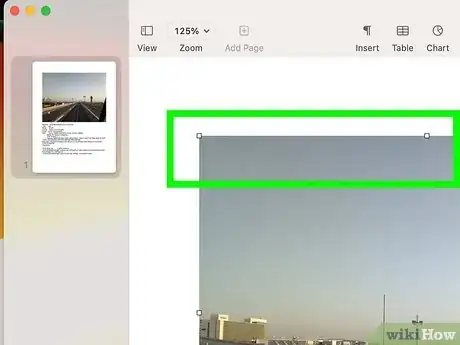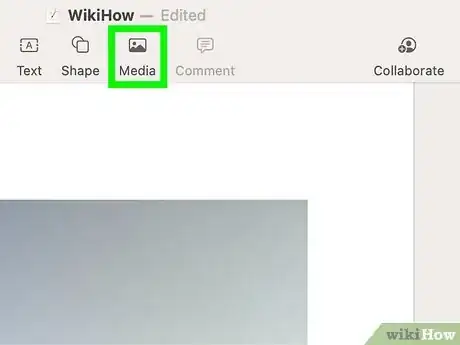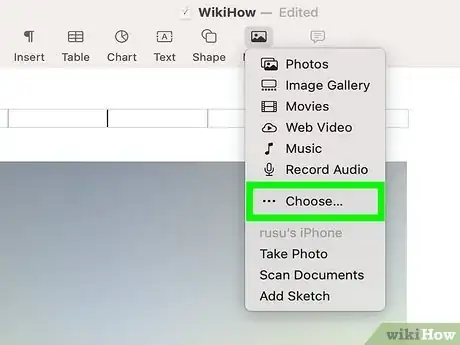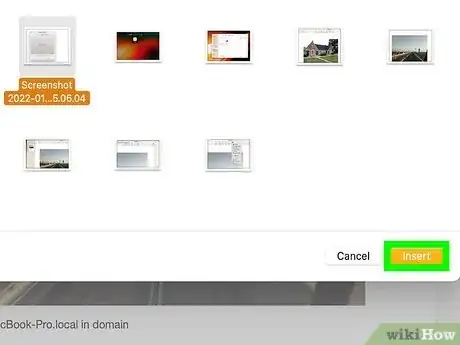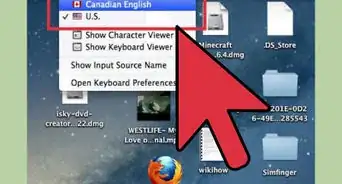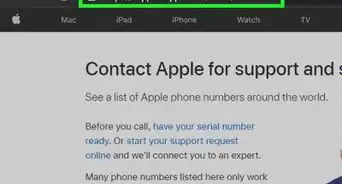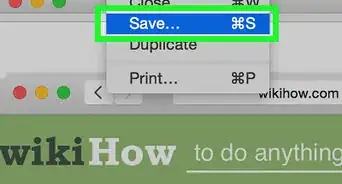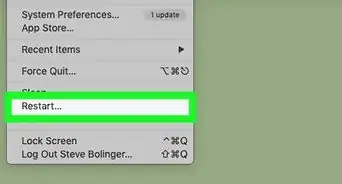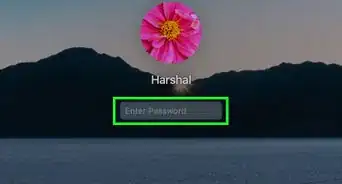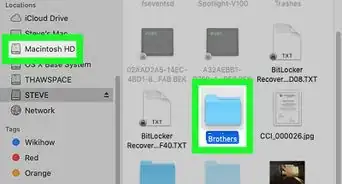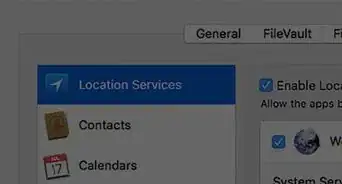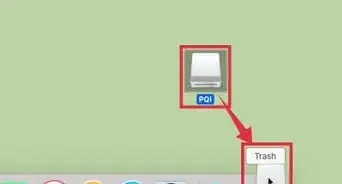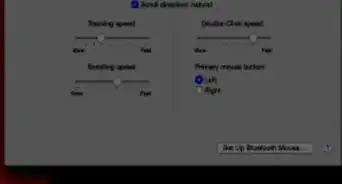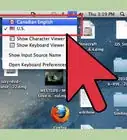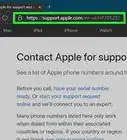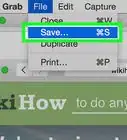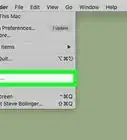Este artículo fue coescrito por Luigi Oppido. Luigi Oppido es el propietario y operador de Pleasure Point Computers en Santa Cruz, California. Tiene más de 25 años de experiencia en reparación general de computadoras, recuperación de datos, eliminación de virus y actualizaciones. También es el presentador de Computer Man Show! Que se transmite en KSQD cubriendo el centro de California durante más de dos años.
Este artículo ha sido visto 2422 veces.
A medida que más formularios y contratos se vuelven electrónicos, insertar tu firma de forma virtual es una herramienta útil que puedes tener en tu arsenal. Si eres usuario de Mac, puedes crear una firma e insertarla en un documento de Pages con facilidad. En este artículo aprenderás a hacerlo.
Pasos
Parte 1
Parte 1 de 2:Crear una firma en Vista Previa
-
1Abre Vista Previa. Esta aplicación de gráficos se descarga automáticamente en todas las computadoras Mac. Para abrirla, escribe "Vista Previa" en la barra de búsqueda.
-
2Haz clic en Herramientas. Se encuentra en la barra de herramientas en la parte superior de la pantalla.
-
3Haz clic en Anotar > Firmas > Administrar firmas. Todos estos botones se encuentran dentro del menú desplegable "Herramientas".
-
4Haz clic en Crear firma. Ahora verás un rectángulo gris para añadir tu firma. Selecciona Haz clic aquí para comenzar y firma tu nombre con el dedo y el panel táctil.
- Al terminar de crear tu firma, presiona cualquier tecla en el teclado.
-
5Toma una captura de pantalla de tu firma. Para abrir la herramienta de capturas de pantalla, utiliza el atajo Comando+Mayús+5 en el teclado. Mueve el marco para capturar tu firma y luego suéltalo. La captura se guardará de manera automática en el escritorio.Anuncio
Parte 2
Parte 2 de 2:Añadir la firma en Pages
-
1Abre Pages. Esta es una aplicación previamente cargada en tu Mac. Para abrirla, escribe "Pages" en la barra de búsqueda.
-
2Abre un documento. En la ventana emergente, debes seleccionar el documento al que quieras añadir tu firma. Hazle clic y luego haz clic en Abrir en la esquina inferior derecha.
- Si quieres crear un documento nuevo, haz clic en Nuevo documento en la esquina inferior izquierda.
-
3Haz clic en el lugar deseado. En el documento, tan solo haz clic en el lugar en donde quieras insertar tu firma.
-
4Haz clic en Medios. Se encuentra en la barra de herramientas superior de la ventana, y el ícono se asemeja a una foto de un paisaje.
-
5Haz clic en Seleccionar. Se encuentra dentro del menú desplegable "Medios".
-
6Selecciona la captura de la firma. Haz clic en Escritorio en el menú a la izquierda, haz clic en la captura de pantalla y luego haz clic en Insertar en la esquina inferior izquierda. Ahora debes ver que tu firma aparece en el documento.[1]Anuncio